முந்தையதொடரில் கூறியவாறு ஒரு அட்டவணையை உருவாக்கிய பின்னர் செருகும்புள்ளியானது(Inserting Point) அட்டவணையின் முதல் சிற்றரையில்(Cell) இருப்பதை காணலாம். முதலில் இங்கு நெடுவரிசை யொன்றும் குறுக்கு வரிசையொன்றும் சந்திக்கும் புள்ளியே ஒரு சிற்றரையாகும்(Cell) என்பதை மனதில் கொள்ளுங்கள்.
ஒரு எழுத்தை தட்டச்சு செய்யவேண்டும் எனில் முதலில் அவ்விடத்திற்கு செருகும் புள்ளியை எடுத்துசெல்க. அவ்வாறு செருகும் புள்ளியை தேவையான சிற்றரைகளுக்கு எடுத்துசெல்வதற்கு விசைப்பலகையிலுள்ளTab என்ற விசை பயன்படுகின்றது. முன்புறமாக செல்வதற்கு (Forward)Shift + Tab என்றவாறு சாவிகளின் சேர்மானங்களையும் பின்புறமாக செல்வதற்கு (Backward)Shift + Tab என்றவாறு சாவிகளின் சேர்மானங்களையும் பயன்படுத்தி தேவைப்பட்ட சிற்றரைகளுக்கு செருகும்புள்ளியை நகர்த்தி செல்லலாம்.
ஒரு சிற்றரைக்குள் கட்டுப்பாடு எதுவுமின்றி எவ்வளவு உரைகளை வேண்டுமானாலும் தட்டச்சு செய்யலாம். உரை மிகநீண்டதாக இருந்தால் சிற்றரையின் எல்லையை தொட்டவுடன் உரை தானாகவே மடிந்து அடுத்தவரிக்கு சென்றுவிடும்.மேலும் இந்த சிற்றரையின் உயரம் உருவாக்கபட்ட வரிக்கு ஏற்றவறு மாறிவிடும்.ஆனால் அதன் அகலத்தில் மாற்றமெதுவும் இருக்காது.சிற்றரைக்குள் உள்ள எழுத்துகளை இதுவரை பார்த்துவந்த வடிவூட்டல் மற்றும் பதிப்பித்தல் வழிமுறைகளை கொண்டு மாற்றம் செய்துகொள்ளலாம்.
பெரும்பாலான நேரங்களில் ஒரு அட்டவணையில் நெடுவரிசை மற்றும் கிடைவரிசை எவ்வளவு தேவையென முன்கூட்டியே முடிவு செய்ய முடியாது.அந்நிலையில் அட்டவணையை தயார்செய்தபின்னரே தேவையானபோதுமட்டும் தேவையான அளவிற்கு நெடுவரிசை அல்லது கிடை வரிசைகளின் எண்ணிக்கையை சேர்க்கவோ அல்லது நீக்கவோ முடியும்.
ஒரு அட்டவணையின் கடைசியில் செருகும்புள்ளியை வைத்துகொண்டு தாவி (Tab) விசையை அழுத்துவதன் மூலம் மிகஎளிதாக கிடைவரிசை யொன்றை சேர்க்கலாம். அவ்வாறுசெய்தவுடன் புதிய கிடைவரிசை யொன்று அட்டவணையின் இறுதியில் சேர்க்கப்பட்டுவிடும். அல்லது இதற்கான பணிக்குறியை Table என்ற மிதக்கும் பட்டியிலிருந்து தெரிவுசெய்து சொடுக்குக. உடன் செருகும் புள்ளி இருக்கும் வரிசைக்கு கீழாக ஒரு புதிய கிடைவரிசை சேர்க்கப்படும்.அவ்வாறே நெடுவரிசையை சேர்ப்பதற்கான மற்றொரு பணிக்குறியை இந்த Table என்ற மிதக்கும் பட்டியிலிருந்து தெரிவுசெய்து சொடுக்குக. உடன் செருகும் புள்ளி இருக்கும் நெடுவரிசைக்கு பக்கத்தில ஒரு புதிய நெடுவரிசையொன்று சேர்க்கப்படும்.
படம்-15-1
ஓன்றுக்குமேற்பட்ட கிடைவரிசை அல்லது நெடுவரிசைகளை ஒரு அட்டவணையில் சேர்க்கவிரும்பினால் கட்டளைபட்டியிலுள்ள Table => Insert => Rows அல்லது Table =>Insert => Columns என்றவாறு கட்டளையை செயற்படுத்துக. உடன் Insert Rows (படம்-15-1) அல்லது Insert Columns (படம்-15-2)என்றவாறு உரையாடல் பெட்டி யொன்று நாம் செயற்படுத்திய கட்டளைகளுக்கேற்றவாறு திரையில் தோன்றும்
படம்-15-2
இதில் தேவையான கிடைவரிசை அல்லது நெடுவரிசைகளின் எண்ணிக்கையை குறிப்பிட்டபின்னர் ok என்ற பொத்தானை சொடுக்குக. உடன் நாம் உள்ளீடுசெய்தவாறு கிடைவரிசைகள் அல்லது நெடுவரிசைகள் இந்த அட்டவணையில் சேர்க்கப்பட்டுவிடும்.
தேவையற்ற கிடைவரிசை அல்லது நெடுவரிசைகளை நீக்கம் செய்வதற்கு முதலில் அவ்வாறு தேவையற்றதை தெரிவுசெய்துகொள்க.அதன்பின்னர் கட்டளைபட்டியிலுள்ள Table => Delete => Rows அல்லது Table =>Delete => Columns என்றவாறு கட்டளையை செயற்படுத்துக.
ஒரு அட்டவணையின் உள்ளடக்கங்களை தெரிவுசெய்து சுட்டி அல்லது விசைப்பலகையிலுள்ள அம்புக்குறி விசையை அழுத்தி செருகும்புள்ளியை இழுத்துசென்ற பின்னர் விசைப்பலகையிலுள்ள Delete என்ற விசையை அழுத்தி நீக்கம் செய்யலாம் ஆயினும் இதன் மூலம் அட்டவணையின் கட்டமைப்பை நீக்கம் செய்யமுடியாது என்பதை மனதில் கொள்ளுங்கள்..
செருகும்புள்ளியை அட்டவணையின் உட்பகுதியில் ஏதெனும் ஒருஇடத்தில் வைத்துகொண்டு கட்டளைபட்டியிலுள்ள Table=> select => Table என்றவாறு கட்டளையை செயற்படுத்தி நீக்கம் செய்யவேண்டிய அட்டவணையை தெரிவுசெய்க. பின்னர் கட்டளைபட்டியிலுள்ள Table=> Delete=> Table என்றவாறு கட்டளையை பயன்படுத்தி தேர்வுசெய்யப்பட்ட அட்டவணையை நீக்கம்செய்யலாம்.
கட்டளைபட்டியிலுள்ள Insert => Table என்றவாறு கட்டளையை செயற்படுத்தி ஒரு அட்டவணையை உருவாக்கிடும்போது நெடுவரிசையின் அகலமானது ஒருபக்கத்தின் அளவு மற்றும் அந்த அட்டவணையில் உள்ள நெடுவரிசைகளின் எண்ணிக்கையை பொறுத்து ஒவ்வொரு நெடுவரிசையும் ஒரே அகலத்தில் அமையும். பின்வரும் வழிமுறைகளை பின்பற்றி தேவையெனில் நெடுவரிசைகளின் அகலத்தை மாற்றியமைக்கலாம்.
1.மாற்றம் செய்யவேண்டிய நெடுவரிசையில் இடம்சுட்டியை வைத்திடுக.
2.பின்னர் Alt என்ற விசையைஅழுத்திபிடித்துகொண்டு இடது மற்றும் வலது நோக்கும் அம்புக்குறியை அழுத்துவதன் மூலம் தேவையான அளவிற்க அகலத்தை மாற்றி யமைக்கலாம்.
பின்வரும்வழிமுறைகளை பின்பற்றி தேவையெனில் கிடைவரிசைகளின் உயரத்தை மாற்றியமைக்கலாம்.
1.மாற்றம் செய்யவேண்டிய கிடைவரிசையில் இடம்சுட்டியை வைத்திடுக.
2.பின்னர் Alt என்ற விசையை அழுத்திபிடித்துகொண்டு கீழ் மற்றும் மேல் நோக்கும் அம்புக்குறியை அழுத்துவதன் மூலம் தேவையான அளவிற்கு கிடைவரிசையின் உயரத்தை மாற்றியமைக்கலாம்.
இதற்குபதிலாக கட்டளைபட்டியிலுள்ள Table => Table Properties என்றவாறு கட்டளையை செயற்படுத்தியவுடன் Table Format என்ற உரையாடல் பெட்டி யொன்று படம்-15-3 இல் உள்ளவாறு திரையில் தோன்றும் .அதில் உள்ள Columns என்ற தாவியை தெரிவுசெய்து நெடுவரிசையின் சரியான அகலத்தை குறிப்பிட்டு Ok என்ற பொத்தானை சொடுக்குக. இதன்வாயிலாக நெடுவரிசையின் அகலத்தை மிகத்துல்லியமாக மாற்றியமைக்க முடியும்.
படம்-15-3
பின்வரும் வழிமுறைகள் மூலம் தெரிவுசெய்யப்பட்ட கிடைவரிசை மற்றும் நெடுவரிசைகளின் அளவை ஒரேஅளவுள்ளதாக மாற்றியமைத்திடமுடியும்.
1.மாற்றியமைக்க விரும்பும் கிடைவரிசை அல்லது நெடுவரிசைகளை முதலில் தெரிவுசெய்க.அல்லது அட்டவணை முழுக்க மாற்றியமைக்க வேண்டியிருந்தால் அட்டவணைமுழுவதையும் தெரிவுசெய்துகொள்க.
2.அதன் பின்னர் கிடைவரிசையின் அளவை மாற்றியமைக்கவேண்டியிருந்தால் சுட்டியின் வலதுபுறபொத்தானை சொடுக்குக.
3.உடன்விரியும் மேல்மீட்பு பட்டியலில் இருந்து Row=> Space Equality என்றவாறு(படம்-15-4) கட்டளையை செயற்படுத்துக.
4.நெடுவரிசையின் அளவை மாற்றியமைக்க வேண்டியிருந்தால் சுட்டியின் வலதுபுறபொத்தானை சொடுக்குக.
5.உடன்விரியும் மேல்மீட்பு பட்டியலில் இருந்து Columns=> Space Equality என்றவாறு(படம்-
15-4) கட்டளையை செயற்படுத்துக.
படம்-15-4
காலியான அட்டவணையொன்றை உருவாக்கியபின்னர் தரவுகளை உள்ளீடுசெய்யவும் அட்டவணையை வடிவமைப்பதற்கும் முதலில் இடம் சுட்டியை அட்டவணையின் உட்பகுதியில் வைத்து சுட்டியை சொடுக்குக.உடன் இந்த அட்டவணையை வடிவமைப்பதற்கு ஏதுவாக Table என்ற பல்வேறு கருவிகளடங்கிய கருவிபட்டை யொன்று திரையின் மேல்பகுதியில் (படம்-15-5 இல் உள்ளவாறு மிதக்க தொடங்கும் இதில் பல்வேறுபணிக் குறிகளடங்கி யிருக்கும். இவற்றின் மூலம் ஒருஅட்டவணையில் பல்வேறுமாற்றங்களை செய்து நாம்விரும்பியவாறு அட்டவணையை வடிவமைப்புசெய்துகொள்ளலாம்.
படம்-15-5
நன்றி :தமிழ் கம்யூட்டர்( மாதமிருமுறை இதழ்)



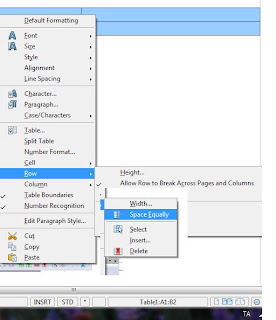

No comments:
Post a Comment